Reševanje problema s pomanjkanjem usmerjevalnika v sistemu
Razmere z omrežnimi težavami na računalniku se zgodi pogosto. To so lahko različne napake v obliki odklopov, napak pri delovanju omrežnih komponent sistema Windows, okvare ali nepravilnega delovanja opreme. V tem članku bomo izpostavili eno od težav - nezmožnost sistema, da določi usmerjevalnik, povezan z računalnikom.
Vsebina
Usmerjevalnik ni v sistemu
Nato si bomo ogledali šest razlogov, zakaj pride do takega neuspeha. Tako kot druge težave lahko to povzročijo napake v omrežni programski opremi ali napake v usmerjevalniku, pristanišču ali kablu samem.
Razlog 1: Nepravilna povezava
Ko povezujete usmerjevalnik z osebnim računalnikom, je težko narediti napako, vendar nihče nima imune. Preverite, ali je kabel pravilno priključen na vrata usmerjevalnika in omrežne kartice računalnika. To je preprosto ugotoviti tukaj: žica od ponudnika je priključena na ločeno vrata, imenovano WAN ali internet, navadno označene v drugačni barvi kot druge priključke. Slednji je povezan z omrežnim kablom, ki prenaša signal iz usmerjevalnika v računalnik.

2. razlog: neuspeh usmerjevalnika
Usmerjevalnik je zelo zapletena tehnična naprava, ki jo upravlja posebna programska oprema. To lahko povzroči različne težave, povezane z delom »železa« in (ali) programske opreme. Sistemski gonilniki, vključeni v interakcijo operacijskega sistema z napravo, so prav tako podvrženi okvaram. Če želite odpraviti ta dejavnik, morate znova zagnati usmerjevalnik.
Ta proces ni težak. Dovolj je, da izklopite napravo in nato po 30-60 sekundah znova vklopite. To se naredi s posebnim gumbom na ohišju in v odsotnosti z odklopom iz vtičnice.

Razlog 3: Napaka pri priklopu kabla ali kabla
Nikomur ni skrivnost, da se sčasoma tehnična sredstva pogosto poslabšajo. Tako kabli kot pristanišča na obeh straneh lahko postanejo neuporabni. Preverite zdravje teh komponent na naslednji način:
- Kabel zamenjajte z drugim znanim blagom.
- Priključite žico v drugo vrata na usmerjevalniku in omrežni kartici.
Več podrobnosti: Računalnik ne vidi omrežnega kabla
Razlog 4: način obnovitve
Drug razlog za vedenje usmerjevalnika, o katerem se je danes pogovarjal, je prehod na način za obnovitev vdelane programske opreme (firmware). To se lahko zgodi zaradi poškodbe že nameščene krmilne programske opreme ali datoteke strojne programske opreme, ki jo je uporabnik samostojno namestil. Poleg tega se lahko ta način aktivira ročno, kar je bilo varno pozabljeno.
Če želite ugotoviti, da usmerjevalnik poskuša obnoviti, je lahko na več razlogov. To so utripajoče luči in druga nenavadna obnašanja naprav. V takih primerih se morate obrniti na servisni center, da namestite pravilno firmware ali uporabite navodila na naši spletni strani. To lahko storite tako, da vtipkate besedno zvezo "firmware router" v iskalno polje na glavni strani.
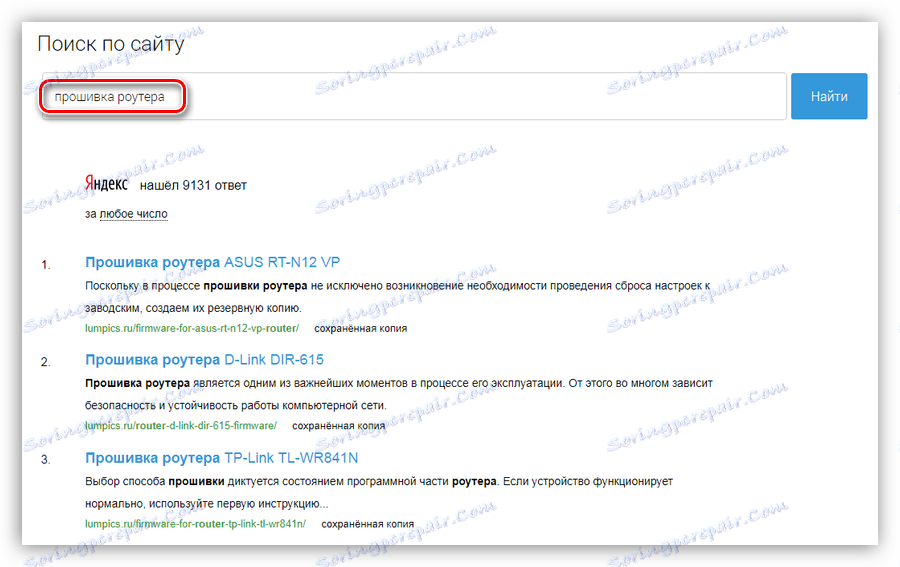
Razlog 5: Nepravilno delovanje komponent omrežja Windows
Ne bomo opisali vseh možnih dejavnikov, ki vplivajo na "slabo" omrežje v "Windowsu". Dovolj je vedeti, da v sistemu obstaja orodje, ki vam omogoča prepoznavanje in, če je mogoče, odpravljanje težav s programsko opremo.
- V področju za obvestila (blizu uro) kliknite desno miškino tipko na ikoni omrežja in izberite postavko "Diagnosticiranje težav" .
![Zaženite orodje za odpravljanje težav v omrežju v operacijskem sistemu Windows 7]()
- Čakamo na to orodje za skeniranje sistema in rezultate. Glede na situacijo bomo prejeli sporočilo o uspešni rešitvi problema ali opisu napake.
Če diagnoza ne pomaga, pojdite naprej.
Razlog 6: Skrito omrežje
Ta razlog se nanaša na delo Wi-Fi. Računalnik morda ne bo videl brezžičnega omrežja, če je skrit. Takšna omrežja ne prikazujejo svojega imena in jih je mogoče povezati samo tako, da vnesejo svoje ime in dovoljenje.
Problem lahko rešite tako, da odprete spletni vmesnik usmerjevalnika v brskalniku. Naslov in podatki za povezavo so registrirani v uporabniškem priročniku ali na nalepki v primeru naprave.

Med vsemi nastavitvami usmerjevalnika morate parameter poimenovati z imenom (za različne naprave bo drugačna): »Omogočite omrežje skrito«, »Skrij SSID«, »Skrij omrežno ime« ali »Omogoči oddajanje SSID« . Poleg možnosti, ki jo želite odstraniti, bo izbrana kljukica.
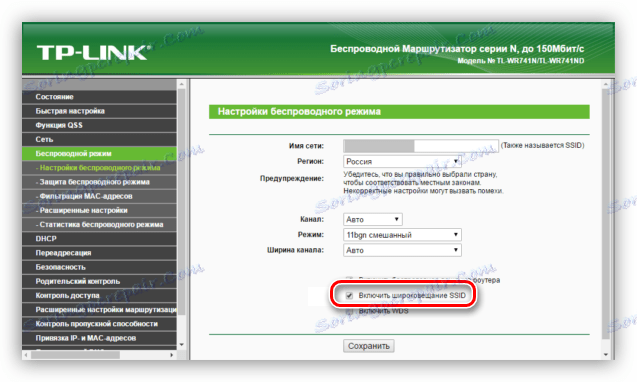
Zaključek
Odpravljanje težav z omrežjem je lahko ne-trivialna naloga, zlasti v odsotnosti znanja in izkušenj. Razlogi, navedeni v tem članku, so v vrstnem redu njihovega odkrivanja, to je, najprej ugotovimo, ali obstajajo fizične napake in napake pri povezovanju, in nato nadaljujemo z reševanjem težav s programsko opremo. Če nobena od priporočil ne deluje, se obrnite na usmerjevalnika v specializirani delavnici.

